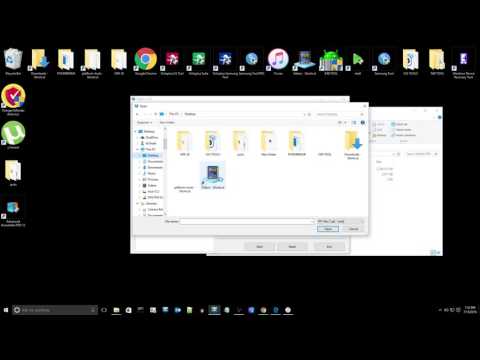
Isi
- Pembaruan marshmallow Galaxy Note 5 gagal
- Pembaruan marshmallow Galaxy Note 5 berhenti selama pengunduhan
Sementara Samsung sudah meluncurkan Android 6.0.1 #Marshmallow untuk #Galaxy Note 5 (# Note5) beberapa bulan yang lalu, ada pemilik yang baru saja mulai menerima pemberitahuan tentangnya dan yang lebih buruk adalah ketika mereka mencoba mengunduhnya , mereka tidak bisa karena alasan tertentu.

- Operator Anda meluncurkan pembaruan menurut wilayah atau kelompok dan telepon Anda mengantri untuk menerimanya di kemudian hari. Hal ini terjadi karena lebih sering daripada tidak, penyedia layanan tidak dapat membayar server mereka untuk mengalami downtime yang lama karena download data yang berlebihan yang dilakukan oleh pelanggan. Oleh karena itu, pembaruan diluncurkan berdasarkan wilayah atau kelompok; membuat paket pembaruan hanya tersedia untuk beberapa ribu unit. Tidak ada perbaikan untuk ini kecuali kesabaran; tunggu saja.
- Penyedia Anda tidak mendukung pembaruan firmware. Dalam hal ini, ponsel Anda macet pada versi yang diinstal di pabrik dan meskipun masih memungkinkan untuk mem-flash versi Android terbaru secara manual ke perangkat Anda atau, setidaknya, beberapa ROM khusus berdasarkan, katakanlah, Marshmallow, Anda benar-benar tidak dapat mengharapkan dukungan dari penyedia Anda dalam hal ini. Itulah mengapa dikatakan diperbarui ketika sebenarnya ada firmware yang baru saja diluncurkan. Anda sebaiknya mengonfirmasi dengan penyedia Anda jika mendukung pembaruan firmware dan jika demikian, mengapa ponsel Anda masih tidak mendapatkan pemberitahuan tentang pembaruan.
Jika penyedia Anda mengonfirmasi bahwa ia mendukung pembaruan firmware dan bahwa Anda seharusnya sudah mendapatkan pemberitahuan sekarang, maka ada satu hal yang dapat Anda lakukan yang mungkin hanya memperbaiki masalah ini - instal Smart Switch ke komputer Anda dan biarkan ia menemukan pembaruan untuk Anda. Inilah yang harus Anda lakukan…
- Siapkan komputer Anda; itu harus memiliki koneksi internet yang cepat dan stabil.
- Unduh Smart Switch dari situs web Samsung dan instal di komputer Anda.
- Menggunakan kabel USB asli, hubungkan telepon Anda ke komputer Anda.
- Luncurkan Smart Switch.
- Jika pembaruan tersedia untuk perangkat Anda, harus ada tombol "Perbarui" yang segera terlihat di antarmuka Smart Switch.
- Klik tombol perbarui dan biarkan program melakukan tugasnya.
Namun, jika Smart Switch tidak dapat menemukan pembaruan apa pun untuk perangkat Anda, inilah saatnya Anda menghubungi Samsung tentang hal itu terutama jika perwakilan dengan penyedia Anda tidak dapat memberikan jawaban untuk ini.
Pembaruan marshmallow Galaxy Note 5 gagal
Sebagian besar waktu jika Anda menerima pemberitahuan tentang pembaruan firmware, Anda segera mencoba mengunduhnya dan meninggalkan ponsel untuk mengurus sisanya saat Anda melakukan tugas Anda sendiri. Namun, ini tidak selalu berfungsi karena banyak yang menemukan perangkat mereka gagal memperbarui sendiri. Masalahnya adalah mereka tidak tahu mengapa gagal atau berhenti memperbarui, tetapi mari kita coba melihat lebih dekat. Berikut kemungkinannya…
- Koneksi internet terputus yang mengakibatkan unduhan gagal. Ini adalah penyebab paling umum dari masalah pembaruan yang gagal karena pada dasarnya, ponsel harus terus-menerus berhubungan dengan server yang menjadi host paket firmware, jika konektivitas internet terputus, koneksi akan terputus dan unduhan akan dihentikan. Setelah terputus, Anda harus mengunduh firmware dari awal lagi.
- Ponsel di-boot ulang dengan sendirinya selama pembaruan dan dengan demikian, mengganggu instalasi. Ini terjadi lebih sering dari yang Anda kira. Masalahnya adalah ini tidak terlalu serius karena sebagian besar pemilik yang menemukannya melaporkan bahwa mengunduh firmware berfungsi lagi. Jadi, jika Anda mengetahui bahwa pembaruan firmware tidak diinstal, cukup unduh lagi dan lihat apakah itu berhasil untuk kedua kalinya.
- Penginstalan firmware gagal karena beberapa alasan. Ada kalanya pembaruan firmware gagal karena beberapa alasan yang tidak diketahui dan yang lebih buruk adalah ketika Anda mencoba menginstal ulang, itu akan gagal lagi. Hal seperti ini dapat terjadi secara acak dan baik penyedia maupun perwakilan Samsung Anda tidak tahu apa perbaikannya. Kami menyarankan, bagaimanapun, bahwa jika ini terjadi pada Anda, buat cadangan data Anda dan setel ulang telepon Anda dan kemudian unduh pembaruan firmware lagi. Coba lakukan master reset untuk memformat ulang cache dan partisi data daripada reset pabrik biasa melalui menu Pengaturan.
Inilah cara Anda menyetel ulang ponsel secara efektif…
- Matikan Samsung Galaxy Note 5 Anda sepenuhnya.
- Tekan dan tahan tombol Volume Naik dan Home terlebih dahulu, lalu tekan dan tahan tombol Daya.
- Terus tekan ketiga tombol dan ketika 'Samsung Galaxy Note5' muncul, lepaskan tombol Daya tetapi terus menahan dua lainnya.
- Setelah logo Android muncul, lepaskan tombol Volume Naik dan Beranda.
- Pemberitahuan 'Menginstal pembaruan sistem' akan muncul di layar selama 30 hingga 60 detik sebelum layar pemulihan sistem Android ditampilkan dengan opsinya.
- Gunakan tombol Volume Turun untuk menyorot opsi 'Ya - hapus semua data pengguna' dan tekan tombol Daya untuk memilihnya.
- Saat proses selesai, gunakan tombol Volume Turun untuk menyorot opsi 'Reboot sistem sekarang' dan tekan tombol Daya untuk memulai ulang telepon.
- Proses boot ulang mungkin membutuhkan waktu lebih lama, tetapi jangan khawatir dan tunggu perangkat menjadi aktif.
Pembaruan marshmallow Galaxy Note 5 berhenti selama pengunduhan
Pembaruan firmware mungkin gagal selama pengunduhan karena gangguan konektivitas atau selama penginstalan ketika ponsel tiba-tiba mati atau reboot baik karena baterai lemah atau alasan lain. Banyak pengguna melaporkan bahwa mengunduh pembaruan lagi akan menyelesaikan masalah, namun, ada pengguna lain yang melaporkan tidak dapat mengunduh firmware karena kesalahan yang menunjukkan bahwa mereka sudah mengunduhnya.
Jadi, dalam kasus ini, ada solusi yang sangat sederhana, yaitu menghapus cache dan data Pengelola Download. Prosedur ini akan menghapus semua file yang sebelumnya diunduh tetapi gagal. Terkadang saat sistem mendeteksi beberapa file telah diunduh, itu tidak akan mengunduh paket firmware lagi sehingga Anda harus menghapusnya agar Anda dapat memulai pembaruan dari awal.
Berikut cara Anda menghapus cache dan data dari Pengelola Download…
- Dari layar Beranda, ketuk ikon Aplikasi.
- Temukan dan ketuk Pengaturan.
- Di bawah bagian 'APLIKASI', temukan dan sentuh Manajer aplikasi.
- Gesek ke kiri atau ke kanan untuk menampilkan layar yang sesuai tetapi untuk menampilkan semua aplikasi, pilih layar 'SEMUA'.
- Temukan dan ketuk Pengelola Unduhan.
- Sentuh Hapus cache untuk menghapus file cache-nya.
- Sentuh Hapus data lalu OK untuk menghapus data yang diunduh, informasi masuk, pengaturan, dll.
Namun, jika gagal, Anda harus melakukan master reset.
TERHUBUNG DENGAN KAMI
Kami selalu terbuka untuk masalah, pertanyaan dan saran Anda, jadi jangan ragu untuk menghubungi kami dengan mengisi formulir ini.Kami mendukung setiap perangkat Android yang tersedia dan kami serius dalam apa yang kami lakukan. Ini adalah layanan gratis yang kami tawarkan dan kami tidak akan menagih Anda sepeser pun untuk itu. Namun perlu diketahui bahwa kami menerima ratusan email setiap hari dan tidak mungkin bagi kami untuk menanggapi satu per satu. Tapi yakinlah kami membaca setiap pesan yang kami terima. Bagi mereka yang telah kami bantu, harap sebarkan berita ini dengan membagikan postingan kami kepada teman-teman Anda atau hanya dengan menyukai halaman Facebook dan Google+ kami atau mengikuti kami di Twitter.


